
Brian Curtis
0
4762
143
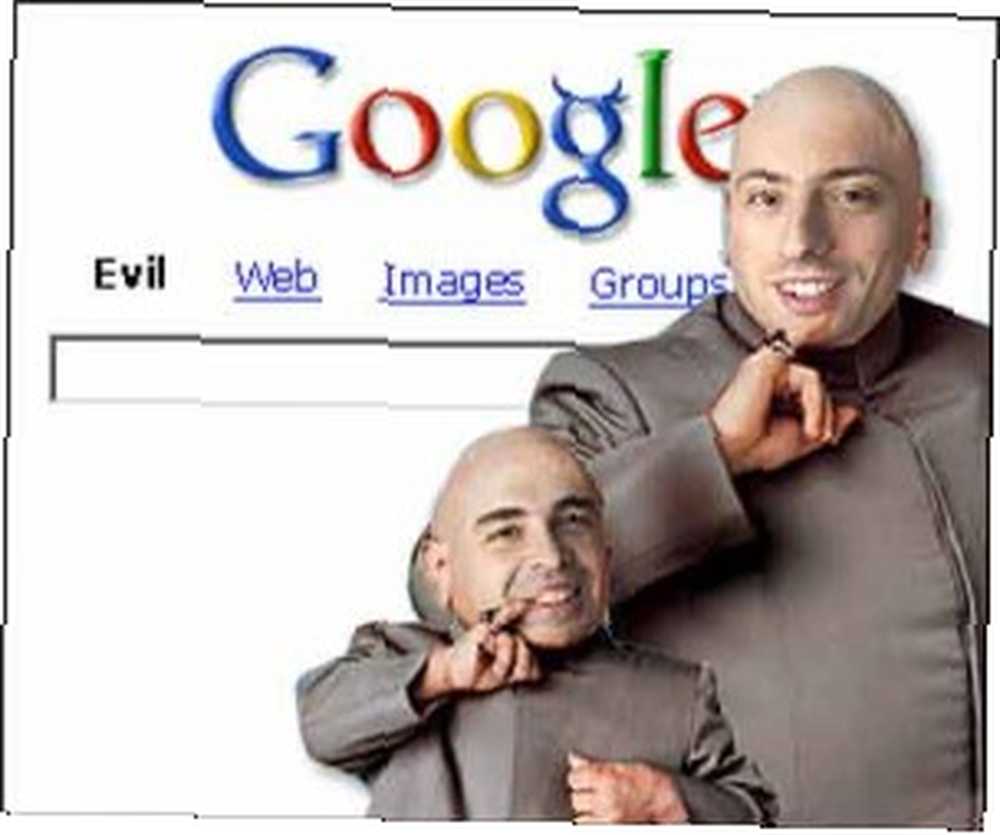 S rostoucími obavami o zabezpečení webu a online identitu se skrývání vaší přítomnosti stalo pro mnohé záležitostí. Naštěstí si to moderní prohlížeče uvědomují, takže bych vám dnes ráda ukázala, jak smazat svou historii (včetně vyhledávání, souborů cookie, mezipaměti atd.) Ze 3 hlavních prohlížečů a také z vašeho účtu Google..
S rostoucími obavami o zabezpečení webu a online identitu se skrývání vaší přítomnosti stalo pro mnohé záležitostí. Naštěstí si to moderní prohlížeče uvědomují, takže bych vám dnes ráda ukázala, jak smazat svou historii (včetně vyhledávání, souborů cookie, mezipaměti atd.) Ze 3 hlavních prohlížečů a také z vašeho účtu Google..
Toto téma jsme již několikrát probrali - Steve nás naučil, jak bezpečně smazat naši historii Internet Exploreru Jak bezpečně smazat historii Internet Exploreru vyhledávání Jak vymažu předchozí vyhledávání Google? Jak vymažu předchozí vyhledávání Google? . Protože technologie a prohlížeče se neustále mění, stojí za zmínku znovu.
Nejprve, pokud používáte Internet Explorer, pak jsou všechny sázky vypnuté. Používáte nejzranitelnější prohlížeč v historii a potenciálně necháváte celý svůj počítač otevřený škodlivému softwaru, natož jen historii svého prohlížeče. Neexistuje žádná omluva - jděte a stáhněte si Firefox nebo Chrome nyní.
Proč bych se měl starat?
Existuje celá řada způsobů, jak jsou vaše osobní vyhledávací data uložena v prohlížeči a vaše internetová historie je jen jedna. I když někdo nemusí záměrně sedět ve vašem počítači, který přímo prohledává vaše soubory historie a soubory cookie, může neúmyslně zasáhnout něco, co byste raději nechali v soukromí. Stejně jako v následujícím příkladu, kde příbuzný používá můj počítač k vyhledávání informací o internetu “dodgers”, jen abych našel nějaké pochybné návrhy vytahované z mé osobní formy vyhledávání, když se začnou psát.

Může vás také šokovat, když zjistíte, že pokud máte účet Google, může být zaznamenána celá vaše historie vyhledávání Google. Vzhledem k tomu, že Gmail používám od července 2006, je každé mé hledání, které jsem kdy provedl, uloženo v mém účtu Google. Tady je plíživý pohled na první věci, které mě Google kdy zaznamenal při hledání!
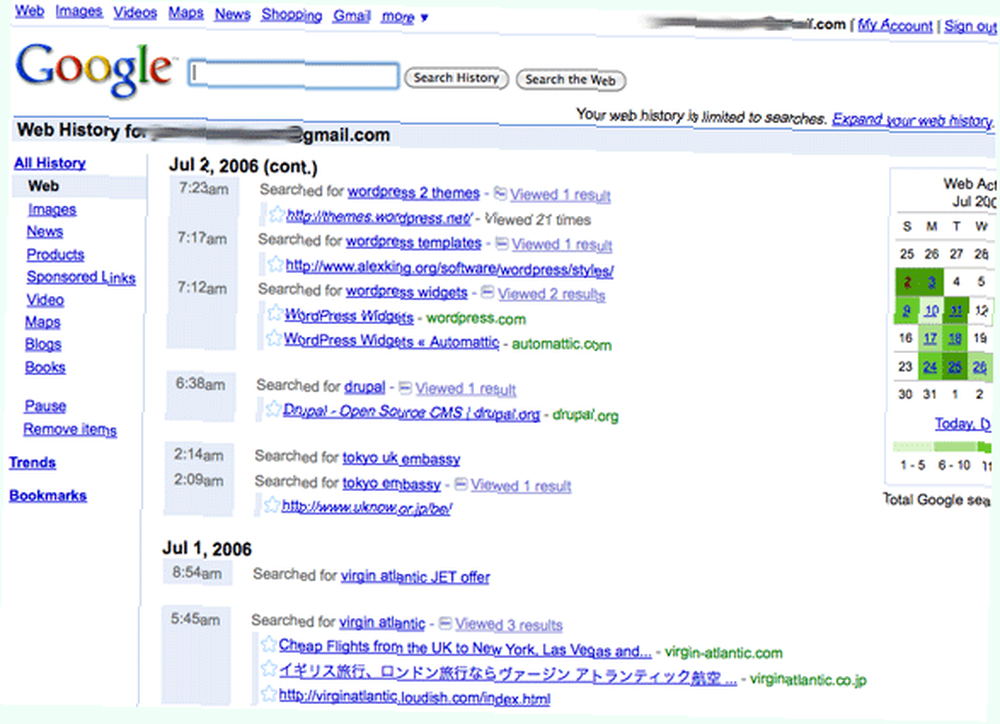
Abych byl upřímný, nemohl jsem se starat o to, aby moje osobní historie vyhledávání byla uložena na Googlu - ale vím, že někteří z vás by v tomto bodě mohli být docela vyděšení, takže vám ukážu, jak to vše také smazat.
Firefox
Z nabídky Nástroje Firefox můžete snadno vybrat “Vymazat nedávnou historii” volba. Vyberte časový rámec, a pokud potřebujete úplně odstranit vše, navrhl bych zaškrtnutí “Předvolby webu” možnost také.
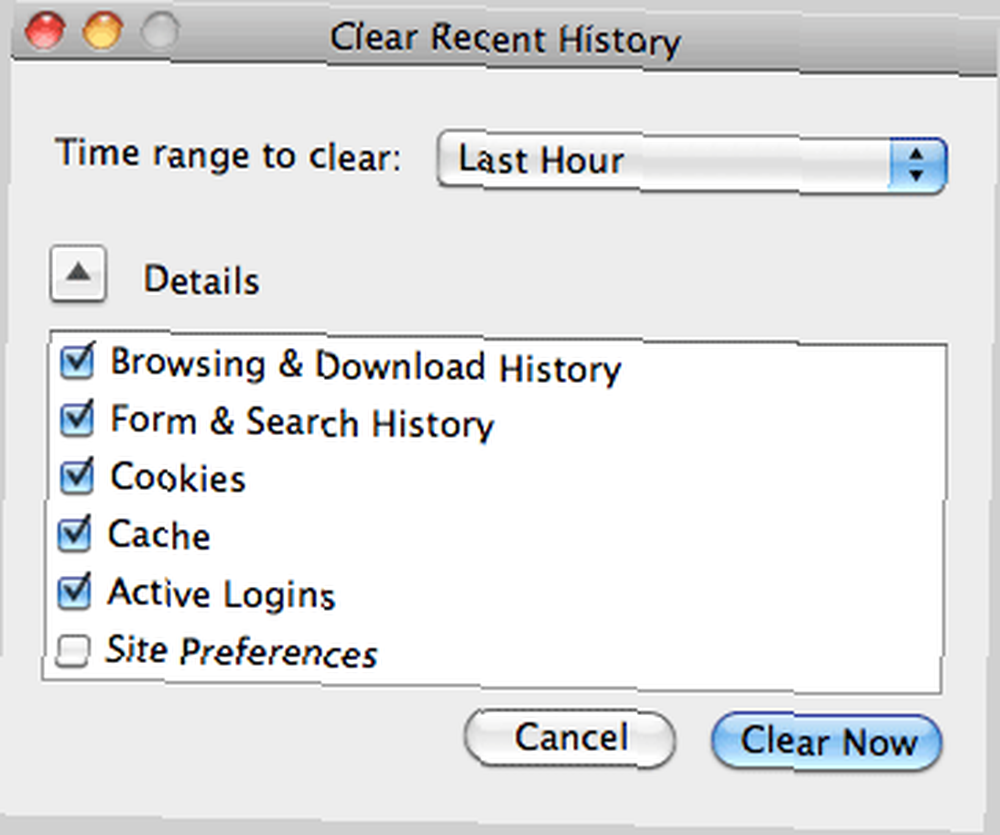
Lepší možností je použít funkci soukromého prohlížení, která uvede váš prohlížeč do zvláštního soukromého režimu a jednoduše neuloží žádná data ani vyhledávání. To je také jediné kliknutí od Nástroje -> Zahájit soukromé prohlížení. Pokryli jsme spoustu doplňků pro ochranu osobních údajů Firefox 10 10 nejlepších doplňků pro zabezpečení a ochranu osobních údajů Firefox 10 nejlepších doplňků pro zabezpečení a ochranu osobních údajů pro Firefox dříve.
Chrome
Pokud si přejete smazat pouze jednu položku z historie prohlížení, má Chrome speciální “Upravit položky” možnost na stránce historie, ke které máte přístup z ikony klíče (vpravo nahoře) -> Historie.
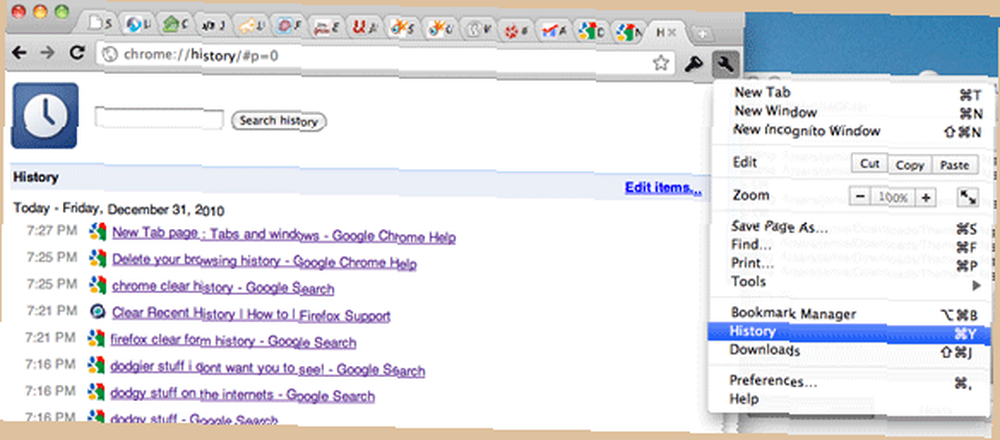
Pokud byste raději smazali i všechno ostatní, můžete tak učinit z ikony klíče -> Nástroje -> Vymazat data prohlížení, která vyvolá dialog následujícím způsobem.
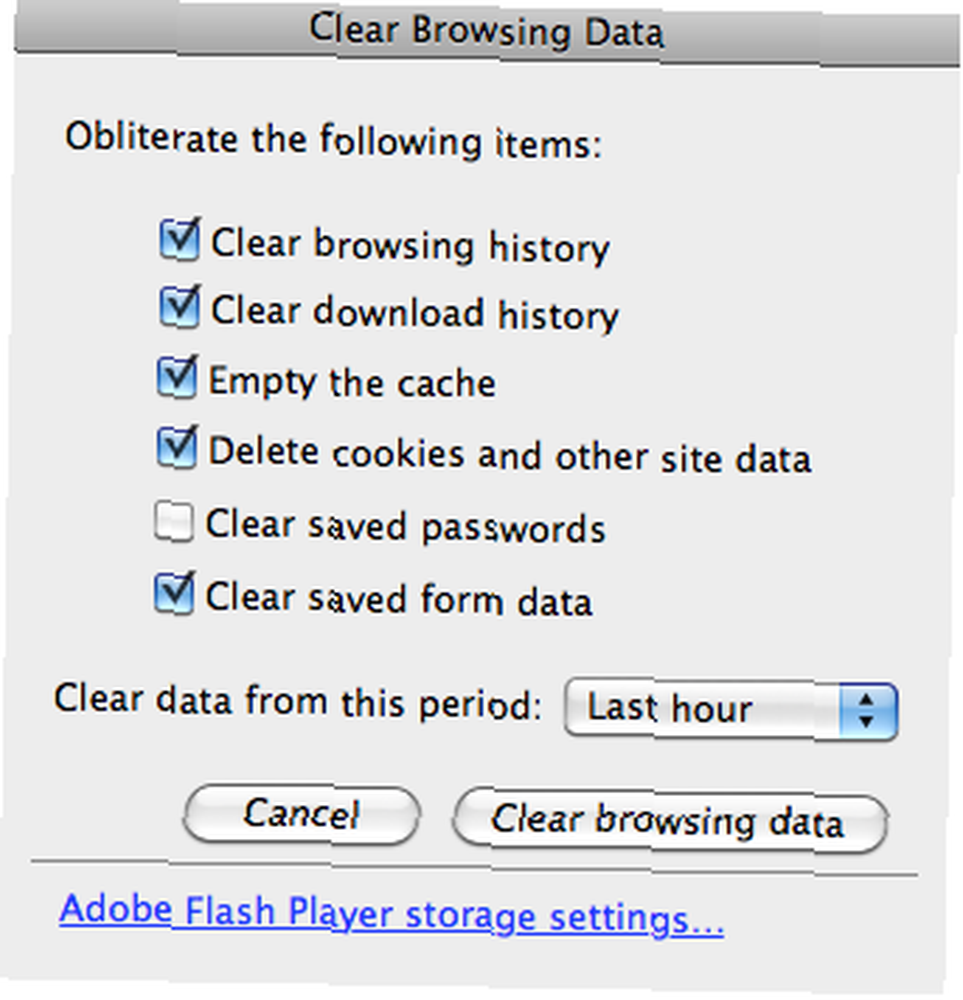
Mnohem lepším řešením je procházení konkrétních webů pomocí speciálního anonymního režimu prohlížeče Chrome, ke kterému se dostanete stisknutím kláves Ctrl + Shift + N (uživatelé Mac: Cmd + Shift + N), nebo pomocí nabídky nástrojů. V tomto režimu, který vypadá jako na níže uvedeném snímku obrazovky - nejsou uloženy žádné vaše osobní údaje ani žádná historie zaznamenaná na straně prohlížeče.
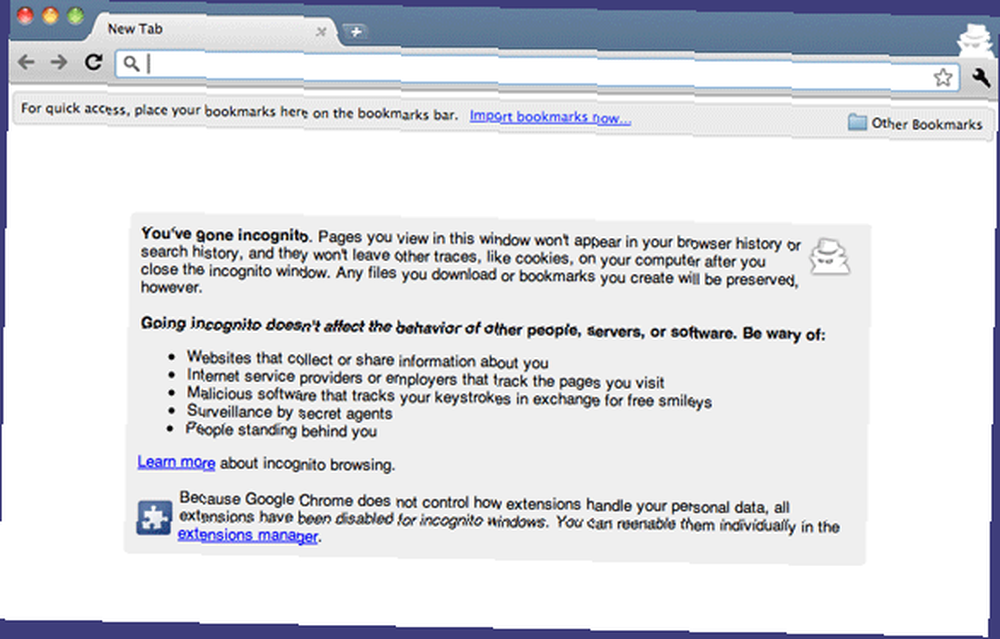
Safari
Možnosti prohlížeče Safari jsou o něco omezenější než prohlížeče Firefox i Chrome, takže místo pečlivého vyřezávání určitého časového období z historie prohlížení máte jednoduše možnost “Resetujte vše”. Je to ošklivé a ztratíte každý kousek uložených dat, ale pokud to musíte udělat, můžete se k němu dostat z nabídky Safari.
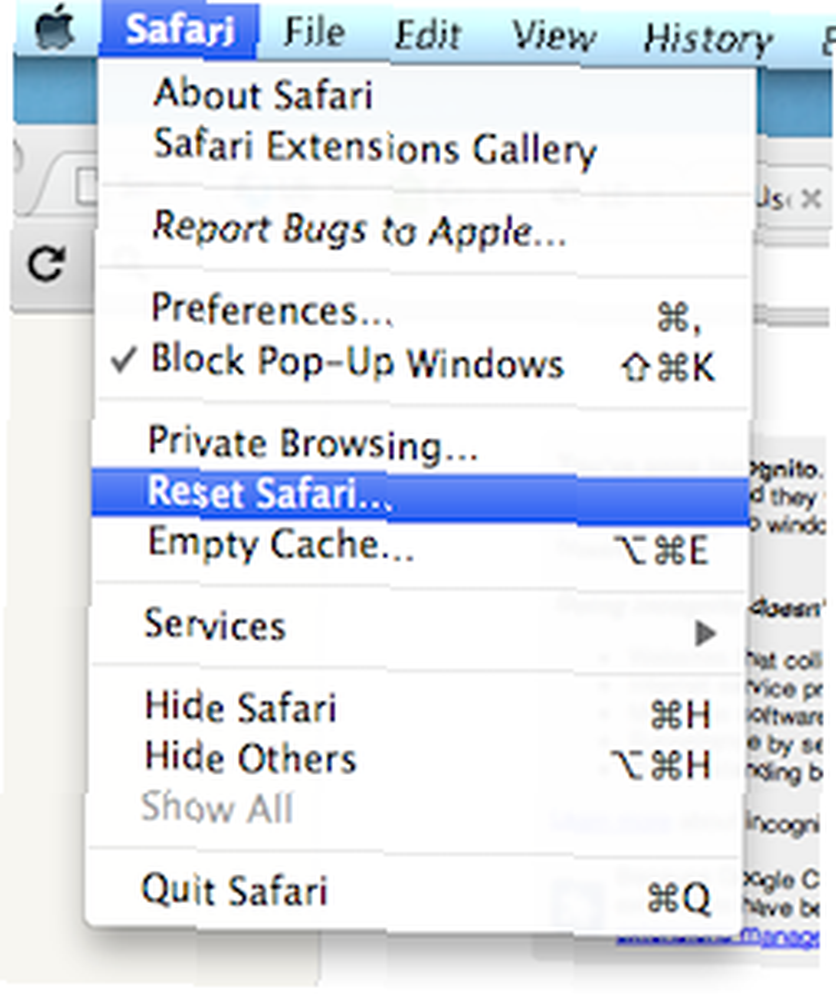
Všimněte si, že Safari má také režim soukromého prohlížení, takže pokud si v budoucnu nebudete chtít smazat všechna data prohlížení, měli byste místo toho použít soukromé prohlížení..
Data účtu Google
Informace o tom, zda jste se přihlásili k účtu Google, naleznete na obvyklé vyhledávací stránce Google.com. Pokud je vaše přihlašovací e-mailová adresa Google zobrazena vpravo nahoře, jste přihlášeni. Chcete-li si prohlédnout všechna data, která na vás ukládají, klikněte na Nastavení -> Nastavení účtu Google.
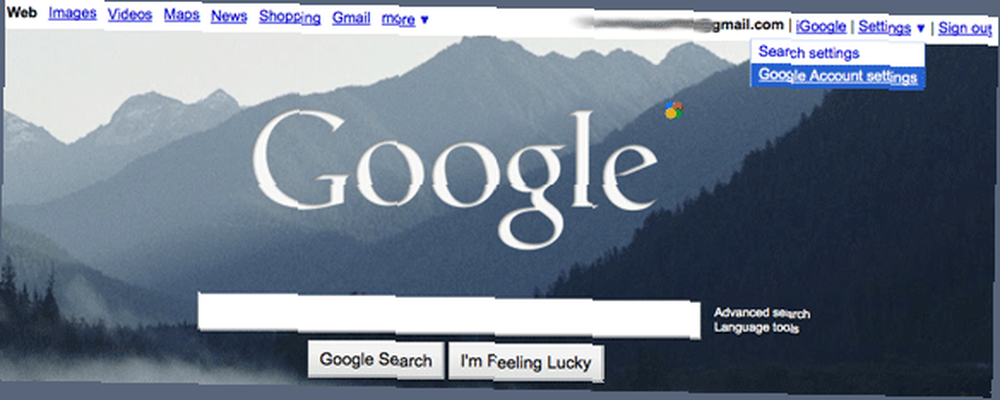
V horní části stránky se ve sloupci Osobní nastavení zobrazí možnost Dashboard - Zobrazit úložiště dat s tímto účtem. Klikněte na to.
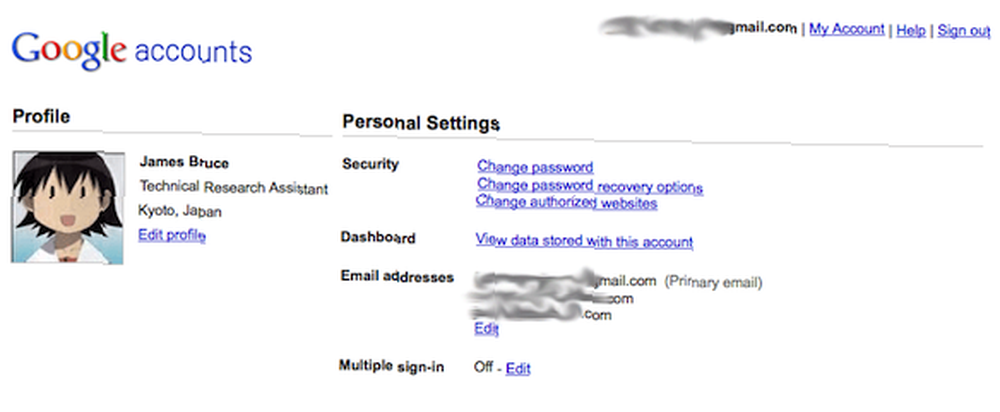
V závislosti na službách, které jste kdy použili, se bude stránka, na které budete prezentovat, lišit. Vždy jsem experimentoval s tím, co Google hodil do přírody, takže můj uložený seznam je příliš dlouhý, než aby se zde zobrazoval. Přejděte dolů k části označené “Webová historie”, poté klikněte na “Odstraňte položky nebo vymažte Webovou historii” možnost ve zvýrazněném modrém poli vpravo. V tomto okamžiku si také můžete všimnout možnosti Vypnout historii vyhledávání Google Goggles, pokud jste tak nakloněni.
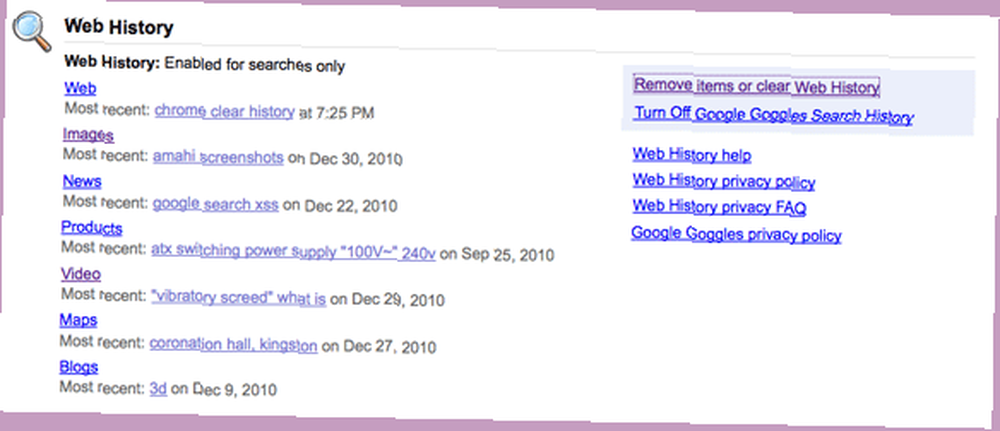
Poté se zobrazí celá vaše historie vyhledávání, kterou můžete procházet, pokud jste zvědaví, nebo jednoduše kliknout “Odebrat položky” z levého postranního panelu nebo “Vymazat celou webovou historii” za více jaderný přístup k této záležitosti.
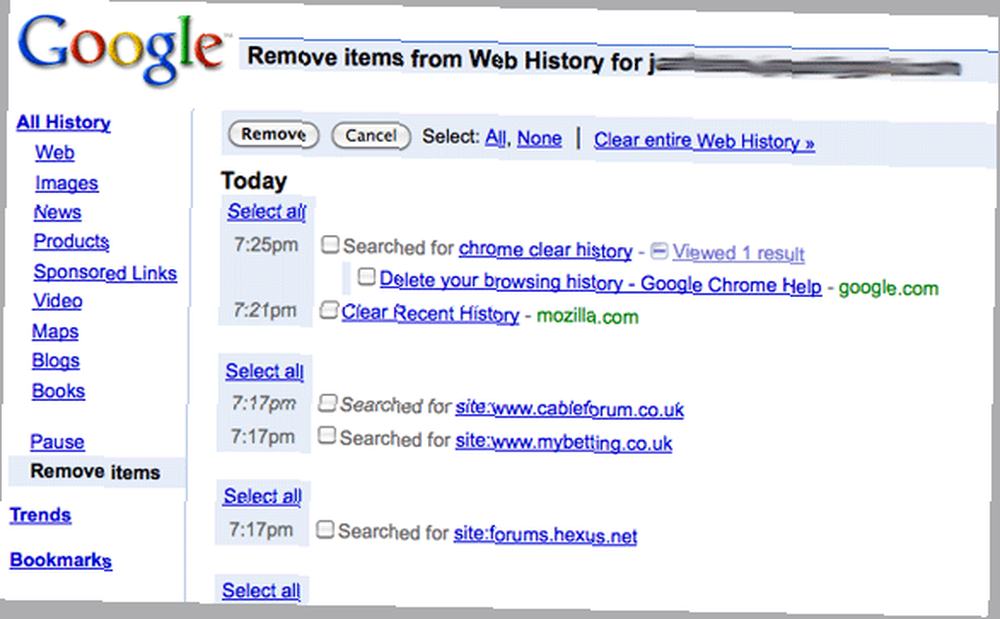
Doufám, že to bylo pro některé z vás užitečné. Pamatujte, že používání funkcí soukromého prohlížení v každém uvedeném prohlížeči je vždy snazší a bezpečnější, než když se snažíte odstranit stopy.
Šokovali jste, abyste zjistili, kolik informací o vás Google vlastně ukládá? Osobně tam budu vyhledávat v naději, že moje vyhledávání na Googlu bude více personalizováno, a možná pomůžu udržet můj osobní kousek internetu trochu víc bez spamu. Je také docela voyeuristicky fascinující vrátit se zpět do své vlastní osobní historie!











